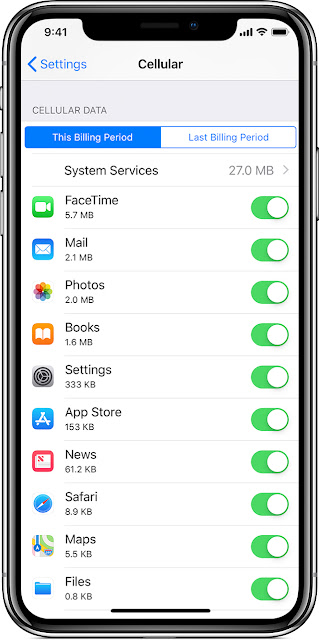Cara Menampilkan Data Seluler Jika tidak Muncul.Cari tahu berapa banyak data seluler yang Anda gunakan, dan pelajari cara mengaktifkan atau menonaktifkan data seluler untuk semua aplikasi atau aplikasi individual.
Hidupkan atau matikan data seluler.
Untuk mengaktifkan atau menonaktifkan data seluler, buka Pengaturan, lalu ketuk Seluler atau Data Seluler. Jika Anda menggunakan iPad, Anda mungkin melihat Pengaturan> Data Seluler. Jika Anda menggunakan iPhone Dual SIM, Anda perlu menetapkan salah satu paket Anda sebagai nomor data utama untuk melihat berapa banyak data seluler yang Anda gunakan.
Tergantung pada operator dan perangkat Anda, Anda mungkin memiliki opsi tambahan yang tercantum di bawah Opsi Data Seluler:
1. Aktifkan LTE, 4G, atau 3G. Anda dapat memilih jenis koneksi jaringan yang akan digunakan untuk suara dan data.
2. Aktifkan atau nonaktifkan Roaming Suara: Dengan jaringan CDMA, Anda dapat menonaktifkan Roaming Suara untuk menghindari biaya menggunakan jaringan operator lain.
3. Aktifkan atau matikan Roaming Data: Saat Anda bepergian ke luar negeri, Anda dapat menonaktifkan roaming data untuk menghindari biaya roaming. Jika Anda memiliki paket data internasional, Anda mungkin perlu mengaktifkan Data Roaming. Pelajari lebih lanjut tentang bepergian ke luar negeri dengan iPhone atau iPad Anda.
Tergantung pada operator Anda, roaming data mungkin digunakan jika Anda melakukan perjalanan di dalam negeri. Hubungi operator Anda untuk informasi lebih lanjut tentang kebijakan roaming data Anda atau pengaturan data seluler lainnya. Anda dapat mengaktifkan atau menonaktifkan data seluler untuk membatasi aplikasi dan layanan dari menggunakan jaringan seluler untuk terhubung ke Internet. Ketika data seluler aktif, aplikasi dan layanan menggunakan koneksi seluler Anda ketika Wi-Fi tidak tersedia. Akibatnya, Anda mungkin dikenakan biaya untuk menggunakan fitur dan layanan tertentu dengan data seluler. Hubungi operator Anda untuk informasi lebih lanjut tentang biaya yang mungkin.
Lihat berapa banyak data yang Anda gunakan.
Untuk melihat berapa banyak data seluler yang Anda gunakan, buka Pengaturan> Seluler atau Pengaturan> Data Seluler. Jika Anda menggunakan iPad, Anda mungkin melihat Pengaturan> Data Seluler.
Gulir ke bawah untuk menemukan aplikasi mana yang menggunakan data seluler. Jika Anda tidak ingin aplikasi menggunakan data seluler, Anda dapat mematikannya untuk aplikasi itu. Ketika data seluler tidak aktif, aplikasi hanya akan menggunakan Wi-Fi untuk data.
Untuk melihat penggunaan data seluler untuk Layanan Sistem individual, buka Pengaturan> Seluler atau Pengaturan> Data Seluler. Kemudian gulir ke bagian bawah layar dan ketuk Layanan Sistem. Data seluler tidak dapat dinyalakan atau dimatikan untuk Layanan Sistem individual.
Anda dapat melihat statistik penggunaan data untuk aplikasi dari periode saat ini, atau melihat statistik data aplikasi untuk aplikasi yang menggunakan data saat Anda roaming. Untuk mengatur ulang statistik ini, buka Pengaturan> Seluler atau Pengaturan> Data Seluler, dan ketuk Atur Ulang Statistik.
Minta bantuan.
Jika Anda menggunakan akun Exchange ActiveSync, ia mungkin akan terus menggunakan data seluler meskipun Anda mematikannya untuk Mail dan Kalender. Untuk melihat penggunaan data seluler akun Exchange ActiveSync Anda, buka Pengaturan> Seluler> Layanan Sistem.
Anda dapat menggunakan Bantuan Wi-Fi untuk secara otomatis beralih ke seluler saat Anda memiliki koneksi Wi-Fi yang buruk.
Terima kasih.